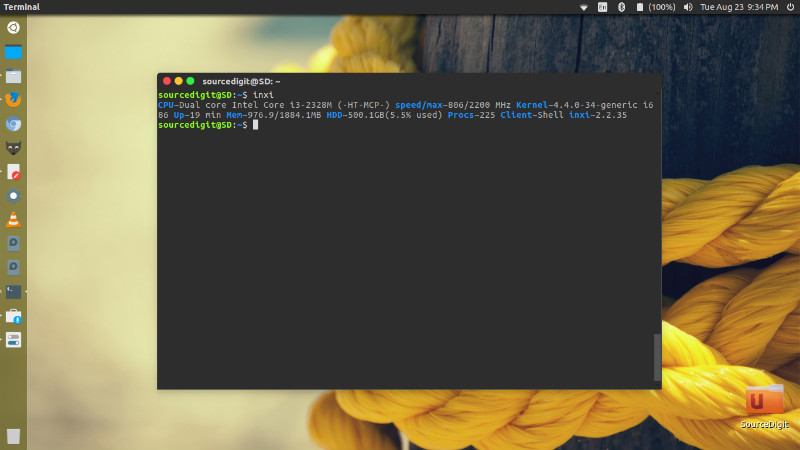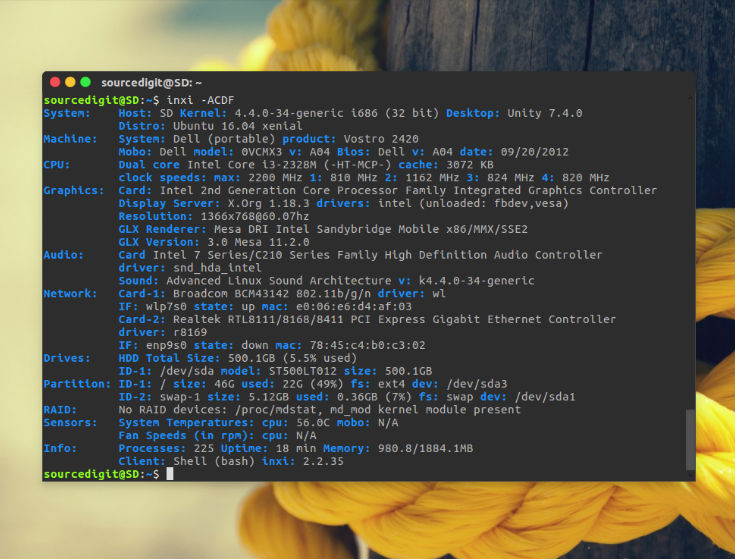- 30 способов проверить файлы конфигурации или сценарии в Linux
- 2. Bash Script
- 3. Perl-скрипты
- 4. Файлы модулей Systemd
- 5. Сервер OpenSSH
- 6. Веб-сервер NGINX
- 7. PHP-FPM
- 8. Веб-сервер Apache
- 9. Балансировщик нагрузки HAProxy TCP/HTTP
- 10. HTTP-сервер Lighttpd
- 11. Apache Tomcat
- 12. Pound Reverse Proxy
- 13. Varnishd HTTP Accelerator
- 14. Squid Proxy Caching Server
- 15. Веб-сервер Caddy
- 16. FTP-сервер vsftpd
- 17. DHCPD-сервер
- 18. Сервер базы данных MySQL
- 19. Сервер базы данных MariaDB
- 20. Сервер PostgreSQL
- 21. Инструмент мониторинга Nagios
- 22. Инструмент мониторинга Monit
- 23. Почтовый сервер Postfix
- 24. IMAP-сервер Dovecot
- 25. Файловый сервер Samba
- 26. Системный журнал/Rsyslogd
- 27. DNS-сервер (BIND)
- 28. NTP – Network Time Protocol
- 29. OpenStack-Ansible
- 30. Logrotate
- How To Check System Configuration In Ubuntu Through Terminal
- Install inxi On Ubuntu
- Usage:
- Examples
- Command Options
30 способов проверить файлы конфигурации или сценарии в Linux
Insomnia
2. Bash Script
Вы можете проверить скрипты Bash на наличие синтаксических ошибок следующим образом:
# bash -n /path/to/scriptname.sh
3. Perl-скрипты
Чтобы проверить сценарии Perl на наличие синтаксических ошибок, используйте следующую команду:
4. Файлы модулей Systemd
“systemd-analyze verify” позволяет проверить файл модуля systemd на наличие синтаксических ошибок. Он загружает юнит-файлы и выводит предупреждения, если обнаружены какие-либо ошибки.
По умолчанию он загружает файлы, указанные в командной строке в качестве аргумента, и любые другие модули, на которые они ссылаются:
# systemd-analyze verify /etc/systemd/system/test.service
5. Сервер OpenSSH
Чтобы проверить конфигурационный файл sshd и работоспособность ключей, введите следующую команду. Чтобы проверить конкретный файл конфигурации, укажите его с помощью -f флаг:
6. Веб-сервер NGINX
Чтобы проверить Nginx конфигурационный файл, запустите nginx команда с флагом -t . Чтобы указать другой файл конфигурации, используйте флаг -c :
# nginx -t OR # nginx -t -c /etc/nginx/conf.d/example.com.conf
7. PHP-FPM
Чтобы проверить файл конфигурации php-fpm, выполните следующую команду. Обратите внимание, что двойной вызов флага -t (-tt) вызывает сброс конфигурации перед выходом:
8. Веб-сервер Apache
Затем вы можете проверить Apache файл конфигурации веб-сервера с помощью следующей команды:
Кроме того, вы можете использовать следующие команды на Дистрибутивы на основе RedHat:
На Дистрибутивах на основе Debian ввести:
9. Балансировщик нагрузки HAProxy TCP/HTTP
Конфигурацию HAProxy можно протестировать с помощью следующей команды, где -f option указывает файл и -c включает тестовый режим:
# haproxy -f /etc/haproxy/haproxy.cfg -c
10. HTTP-сервер Lighttpd
Выполните следующую команду, чтобы проверить синтаксис файла конфигурации Lighttpd. -t Параметр командной строки позволяет Lighttpd проверить файл конфигурации по умолчанию на наличие синтаксических ошибок и завершить работу. Использовать -f флаг, чтобы указать пользовательский файл конфигурации:
# lighttpd -t OR # lighttpd -t -f /path/to/config/file
11. Apache Tomcat
Веб-сервер Tomcat позволяет выполнять базовую проверку синтаксиса конфигурации. Сначала перейдите в каталог установки tomcat и выполните следующую команду:
# ./bin/catalina.sh configtest OR # $TOMCAT_HOME/bin/catalina.sh configtest
12. Pound Reverse Proxy
Вы можете разобрать файл конфигурации сервера Pound перед запуском сервера. Запустите poun команда с -c флагом без каких-либо других аргументов, чтобы проверить файл конфигурации по умолчанию. Вы можете указать другой файл конфигурации, используя -f вариант командной строки:
# pound -c OR # pound -f /path/to/config/file -c
13. Varnishd HTTP Accelerator
Чтобы проверить синтаксис файла varnishd VCL (Varnish Configuration Language) на наличие любых ошибок, используйте следующую команду. Если все в порядке, dump выгрузит сгенерированную конфигурацию, в противном случае в файле отобразится конкретный номер строки, в которой есть ошибка:
# varnishd -C OR # varnishd -f /etc/varnish/default.vcl -C
14. Squid Proxy Caching Server
Чтобы передать файл конфигурации squid для кэширующего прокси-сервера Squid, введите следующую команду. -k вместе с подкомандами parse или debug, сообщите демону squid проанализировать файл конфигурации или включить режим отладки соответственно:
# squid -k parse # squid -k debug
15. Веб-сервер Caddy
Для выявления ошибок в конфигурации Caddy введите следующую команду. Первый проверяет конфигурацию по умолчанию, в качестве альтернативы используется —config параметр командной строки для указания файла конфигурации:
# caddy validate OR # caddy validate --config /path/to/config/file
16. FTP-сервер vsftpd
Выполните следующую команду, чтобы проверить файл конфигурации для vsftpd FTP-сервер:
# vsftpd OR # vsftpd -olisten=NO /path/to/vsftpd.testing.conf
17. DHCPD-сервер
Запустите dhcpd команду с -t флагом для проверки синтаксиса конфигурации сервера dhcpd:
# dhcpd -t OR # dhcpd -t -cf /path/to/dhcpd.conf
18. Сервер базы данных MySQL
Используйте следующую команду, для проверки синтаксиса файла конфигурации сервера MySQL базы данных. После запуска команды, если ошибок нет, сервер завершает работу с кодом выхода 0 в противном случае он отображает диагностическое сообщение и завершается с кодом выхода 1:
19. Сервер базы данных MariaDB
Эта же команда используется для сервера базы данных MariaDB:
20. Сервер PostgreSQL
На следующем снимке экрана показана ошибка в конфигурационном файле PostgreSQL.
Чтобы обнаружить такую ошибку, переключитесь на учетная запись пользователя базы данных psql . Затем запустите команду для выявления ошибок в файле конфигурации:
postgres=# select sourcefile, name,sourceline,error from pg_file_settings where error is not null;
21. Инструмент мониторинга Nagios
Чтобы проверить конфигурацию вашего Nagios, запустите команду nagios с флагом -v .
# nagios -v /usr/local/nagios/etc/nagios.cfg
22. Инструмент мониторинга Monit
Запустите команду monit с флагом -t для выполнения проверки синтаксиса. А так же вы можете указать конкретный управляющий файл, используя флаг -c :
# monit -t OR # monit -t -c path/to/control/file
23. Почтовый сервер Postfix
Следующая команда поможет вам проверить файлы конфигурации Postfix на наличие синтаксических ошибок.
Эта вторая команда более подробная, чем первая:
24. IMAP-сервер Dovecot
Проверить синтаксис конфигурации сервера Dovecot IMAP с использованием команды doveconf. Она завершится с нулевым кодом ошибки, если все в порядке, в противном случае завершится с ненулевым кодом ошибки и отобразит сообщение об ошибке:
25. Файловый сервер Samba
Вы можете проверить файл конфигурации файлового сервера samba с помощью следующей команды:
26. Системный журнал/Rsyslogd
Когда вы вызываете команду rsyslod с вариантом -N1 , она включает режим отладки, а также проверяет файл конфигурации по умолчанию на наличие синтаксических ошибок. Используйте флаг -f для чтения пользовательского файла конфигурации:
27. DNS-сервер (BIND)
Вы можете проверить файл конфигурации named следующим образом:
# named-checkconf /etc/named.conf
28. NTP – Network Time Protocol
Синтаксис конфигурации можно проверить с помощью следующей команды ntpd, где -d флаг включает подробный режим отладки, -f задает имя файла дрейфа частоты и -n подразумевает отсутствие форка:
29. OpenStack-Ansible
Выполните следующую команду, чтобы проверить синтаксис файла конфигурации OpenStack-ansible:
# openstack-ansible setup-infrastructure.yml --syntax-check
30. Logrotate
Чтобы отладить файл конфигурации Logrotate (средство ротации журналов), запустите команду logrotate с флагом -d и укажите файл конфигурации:
# logrotate -d /etc/logrotate.d/nginx
Это все, что у нас было для вас в этом руководстве. Поделитесь с нами своими мыслями или задайте вопросы через форму обратной связи ниже. Вы также можете поделиться другими примерами проверки синтаксиса конфигурации любых приложений или служб, не перечисленных здесь. Мы с удовольствием добавим ваши примеры в руководство.
How To Check System Configuration In Ubuntu Through Terminal
How to check system configuration in Ubuntu through terminal. inxi is a CLI system information tool that displays system information on Ubuntu terminal command line.
inxi is a command line system information script built for for console and IRC. It is also used for forum technical support, as a debugging tool, to quickly ascertain user system configuration and hardware. inxi shows system hardware, CPU, drivers, Xorg, Desktop, Kernel, GCC version(s), Processes, RAM usage, and a wide variety of other useful information. inxi output varies between CLI and IRC, with some default filters and color options applied to IRC use. Script colors can be turned off if desired with -c 0, or changed using the -c color options listed in the OPTIONS section below.
Install inxi On Ubuntu
inxi CLI system information tool can be easily installed on Ubuntu Systems. Open Terminal and run the following command to install inxi:
sudo apt-get update
sudo apt-get install inxi
Usage:
Using inxi is very easy. Open Terminal and run the inxi command. You can either run the command without any arguments or with a combination of command options.
Below are some of the most commonly used inxi command options:
inxi — Single line, short form. Very basic output.
inxi [-AbCdDfFGhHiIlmMnNopPrRsSuw] [-c NUMBER] [-v NUMBER] inxi [-t (c or m or cm or mc NUMBER)] [-x -OPTION(s)] [-xx -OPTION(s)] [-xxx -OPTION(s)] inxi [—help] [—recommends] [—version] [-@ NUMBER]
Examples
inxi command options can be combined if they do not conflict. Either group the letters together or separate them. For example:
inxi -AG or inxi -A -G or inxi -c10
inxi supports the following options. You can combine them, or list them one by one. Examples: inxi -v4 -c6 OR inxi -bDc 6. If you start inxi with no arguments, it will show the short form.
Command Options
The most useful command option is help or h.
- -h The help menu. Features dynamic sizing to fit into terminal window. Set script global COLS_MAX_CONSOLE if you want a different default value, or use -y to temporarily override the defaults or actual window width.
- –help Same as -h
Other command options are:
- -A Show Audio/sound card information.
- -b Shows basic output, short form (previously -d). Same as: inxi -v 2
- -c 11 Available color schemes. Scheme number is required. Supported color schemes: 0-32
- -c 96 Color selectors run a color selector option prior to inxi starting which lets you set the config file value for the selection.
- -C Show full CPU output, including per CPU clockspeed and CPU max speed (if available). If max speed data present, shows (max) in short output formats (inxi, inxi -b) if CPU actual speed matches CPU max speed. If CPU max speed does not match CPU actual speed, shows both actual and max speed information. See -x and -xx for more options.
- -d Shows optical drive data. Same as -Dd. With -x, adds features line to output. -xx adds a few more features.
- -D Show full hard Disk info, not only model, ie: /dev/sda ST380817AS 80.0GB. Shows disk space total + used percentage. The disk used percentage includes space used by swap partition(s), since those are not usable for data storage. Note that with RAID disks, the percentage will be wrong since the total is computed from the disk sizes, but the used is computed from mounted partition used percentages. This small defect may get corrected in the future. Also, unmounted partitions are not counted in disk use percentages since inxi has no access to that data.
- -f Show all cpu flags used, not just the short list. Not shown with -F to avoid spamming. ARM cpus: show features items.
- -F Show Full output for inxi. Includes all Upper Case line letters, plus -s and -n. Does not show extra verbose options like -d -f -l -m -o -p -r -t -u -x unless you use those arguments in the command, like: inxi -Frmxx
- -G Show Graphic card information. Card(s), Display Server (vendor and version number), for example: Display Server: Xorg 1.15.1 ,screen resolution(s), glx renderer, version). At some point Wayland and other display servers may be added once enough data has been collected.
- -i Show Wan IP address, and shows local interfaces (requires ifconfig network tool). Same as -Nni. Not shown with -F for user security reasons, you shouldn’t paste your local/wan IP.
- -I Show Information: processes, uptime, memory, irc client (or shell type if run in shell, not irc), inxi version. See -x and -xx for extra information (init type/version, runlevel).
- -l Show partition labels. Default: short partition -P. For full -p output, use: -pl (or -plu).
-m Memory (RAM) data. Does not show with -b or -F unless you use -m explicitly. Ordered by system board physical system memory array(s) (Array-[number] capacity:), and individual memory devices (Device-[number]). Physical memory array(s) data shows array capacity, and number of devices supported, and Error Correction information. Devices shows locator data (highly variable in syntax), size, speed, type (eg: type: DDR3). - -n Show Advanced Network card information. Same as -Nn. Shows interface, speed, mac id, state, etc.
- -N Show Network card information. With -x, shows PCI BusID, Port number.
- -o Show unmounted partition information (includes UUID and LABEL if available). Shows file system type if you have file installed, if you are root OR if you have added to /etc/sudoers (sudo v. 1.7 or newer):
- -p Show full partition information (-P plus all other detected partitions).
- -S Show System information: host name, kernel, desktop environment (if in X), distro. With -xx show dm – or startx – (only shows if present and running if out of X), and if in X, with -xxx show more desktop info, like shell/panel etc.
- -u Show partition UUIDs. Default: short partition -P. For full -p output, use: -pu (or -plu).